TIFF to elastyczny format obrazu używany głównie do przechowywania obrazów, w tym zdjęć i rysunków artystycznych. Został pierwotnie opracowany przez Aldusa i Microsoft do drukowania PostScript. Użytkownicy, którzy chcą mieć wiele stron lub warstw w swoim projekcie, chcieliby skorzystać z TIFF.
W naszym codziennym życiu często używamy pliku PDF do wyświetlania niektórych informacji. Ale format PDF jest trudny do edycji. Jeśli Twój projekt opiera się głównie na obrazach i chcesz je edytować, format TIFF jest najlepszym wyborem dla Ciebie. W tym artykule zalecono 5 najpopularniejszych konwerterów PDF i TIFF online i offline, które mogą pomóc w łatwej konwersji plików PDF i swobodnym edytowaniu obrazu za pomocą pliku TIFF.
Zawartość
Sekcja 1 - Jak przekonwertować plik PDF na TIFF Online za darmo 1. Hipdf 2. PDF Candy 3. Zamzar
Sekcja 2 - Jak przekonwertować plik PDF na TIFF offline za darmo 1. Universal Document Converter 2. Wondershare PDFelement
Sekcja 1 - Jak przekonwertować plik PDF na TIFF Online za darmo
1. Hipdf
Hipdf to kompleksowe rozwiązanie online do obsługi plików PDF. Może konwertować pliki PDF do różnych formatów, takich jak Word, PPT, Excel, JPG, PNG, TIFF, GIF, TIFF i EPUB. Dzięki ponad 10-letniemu doświadczeniu w branży może zaoferować najlepszą jakość konwersji. Hipdf to aplikacja online, która obsługuje wszystkie platformy, w tym Windows, Mac i Linux.
Hipdf gwarantuje również bezpieczeństwo pliku, po zakończeniu konwersji w ciągu 1 godziny wszystkie przesłane pliki zostaną trwale usunięte z serwerów. Nikt nie ma dostępu do twoich plików, a twoja prywatność jest w 100% chroniona.
Krok 1. Przejdź do Hipdf, a następnie kliknij „Wszystkie narzędzia”, które pojawiają się w górnej części strony głównej. Na tej stronie można zobaczyć wiele narzędzi. Znajdź „ PDF do TIFF ”, który znajduje się na liście „Konwertuj z PDF”.
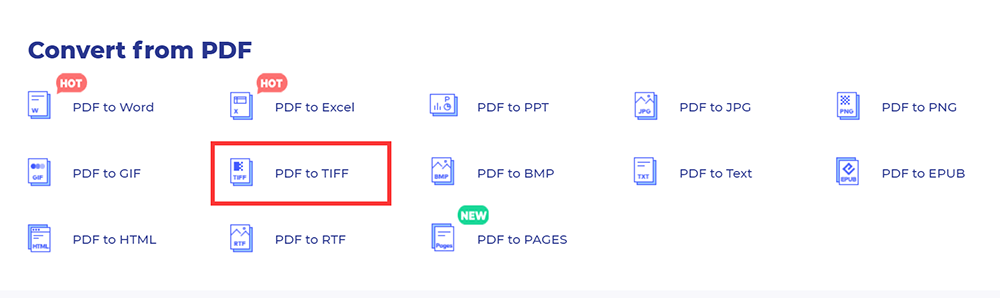
Krok 2. Kliknij przycisk „Wybierz plik”, aby wybrać plik PDF do przesłania lub po prostu przeciągnij go i upuść w polu. Możesz także przesłać plik ze swoich kont w chmurze, takich jak Dropbox, One Drive i Box.
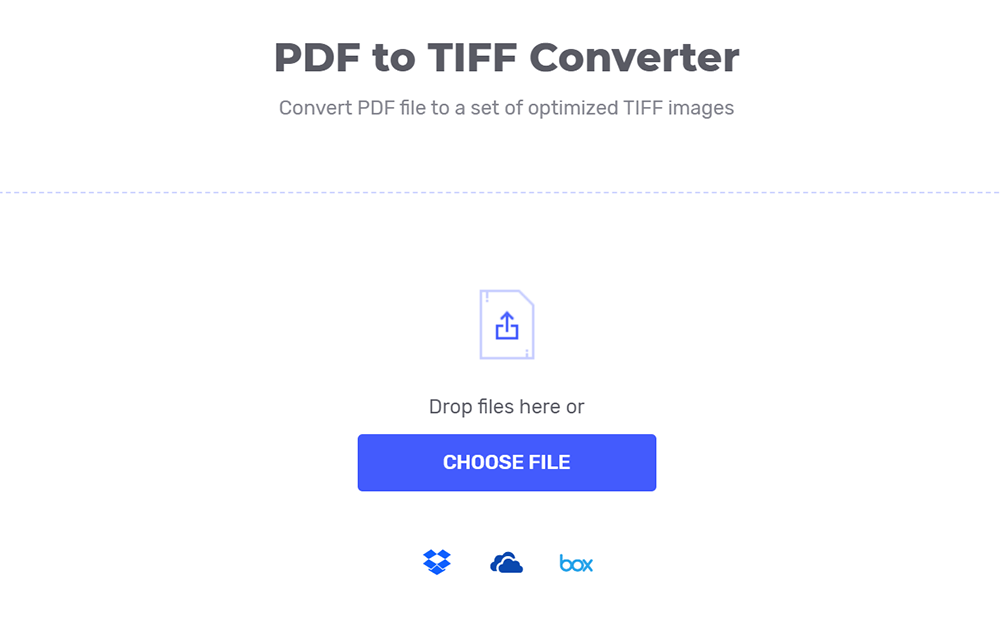
Krok 3. Kliknij przycisk „KONWERSJA”, aby rozpocząć konwersję.
Krok 4. Poczekaj kilka sekund, serwer natychmiast przekonwertuje plik PDF na obraz TIFF. Następnie możesz kliknąć przycisk „POBIERZ”, aby pobrać przekonwertowany plik.
2. PDF Candy
PDF Candy zapewnia użytkownikom na całym świecie całkowicie bezpłatne narzędzia online i offline do pracy z plikami PDF. PDF Candy jest tworzony przez zespół Icecream Apps, co oznacza sprawdzoną niezawodność i wysoką jakość przetwarzania plików PDF.
Konwerter plików PDF na TIFF firmy PDF Candy to bezpieczna i niezawodna usługa online. Żadne z twoich plików ani ich zawartości nie będą przekazywane osobom trzecim i będą przechowywane tylko na stronie internetowej w celu ich konwersji.
Krok 1. Aby rozpocząć, musisz przejść do konwertera PDF Candy online. Następnie kliknij przycisk „ PDF do TIFF ” na stronie głównej.
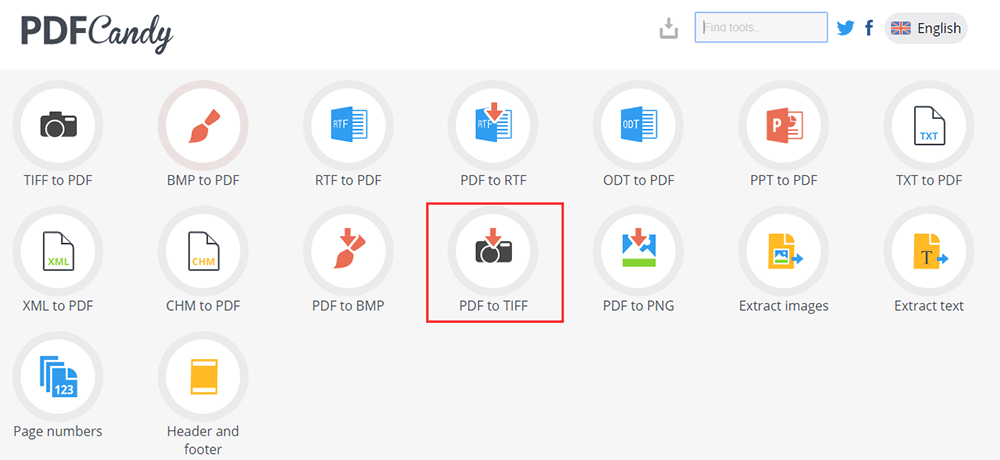
Krok 2. Użyj mechanizmu przeciągnij i upuść lub naciśnij przycisk „Dodaj plik”, aby przesłać plik, który chcesz przekonwertować na TIFF. Obsługiwane są również przesyłanie plików z Google Drive i Dropbox .
Krok 3. Wybierz jakość konwersji. Istnieją trzy opcje do wyboru: wysoka, średnia lub niska. Po zakończeniu naciśnij przycisk „Konwertuj PDF”, aby rozpocząć konwersję.

Krok 4. Po kilku sekundach możesz pobrać wyjściowy plik TIFF lub archiwum z plikami obrazów.
3. Zamzar
Zamzar to kolejny konwerter plików, który może konwertować dokumenty, obrazy, wideo i dźwięk. Obsługuje ponad 1200 formatów plików, więcej niż jakikolwiek inny konwerter. Nie musisz pobierać żadnego oprogramowania. Wystarczy wybrać plik, wybrać format do konwersji i gotowe.
Zamzar podchodzi do bezpieczeństwa danych i dokłada wszelkich starań, aby chronić wszelkie przekazane im informacje przed utratą, niewłaściwym wykorzystaniem oraz nieautoryzowanym dostępem lub ujawnieniem. Podejmie wszelkie uzasadnione środki ostrożności w celu ochrony poufności danych osobowych.
Krok 1. Przejdź do narzędzia „ PDF do TIFF ” konwertera Zamzar . Wybierz plik PDF, który chcesz przekonwertować.
Krok 2. Wybierz format wyjściowy. Wybierz „TIFF” jako format wyjściowy wyświetlany na liście „Formaty obrazu”.
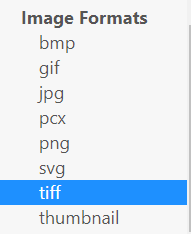
Krok 3. Kliknij „Konwertuj teraz”, aby przekonwertować plik PDF.
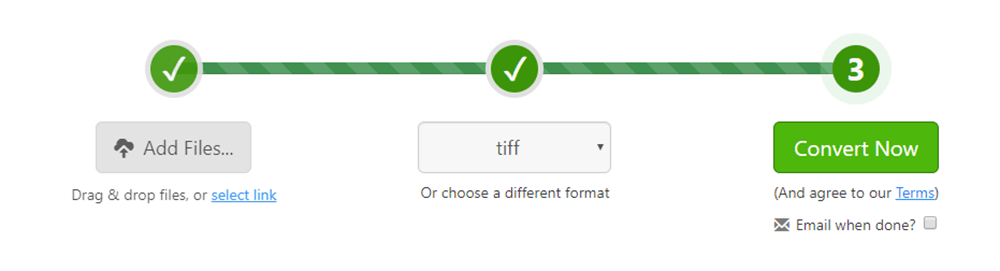
Krok 4. W końcu musisz kliknąć przycisk „Pobierz”, aby pobrać przekonwertowany plik.
Sekcja 2 - Jak przekonwertować plik PDF na TIFF offline za darmo
1. Universal Document Converter
Universal Document Converter to intuicyjne rozwiązanie zwiększające produktywność, które pozwala użytkownikom konwertować dokumenty do formatu PDF lub plików graficznych w celu dystrybucji. Jest w stanie konwertować dokument z bieżącego formatu na jeden z ośmiu różnych formatów wyjściowych, w tym popularne opcje, takie jak PDF, JPEG, DCX, BMP, PCX, GIF, a nawet wysokiej jakości pliki obrazów TIFF i PNG.
Universal Document Converter zapewnia wiele różnych metod ochrony dokumentów; możesz wybrać je według swoich potrzeb. Włącz ochronę przed kopiowaniem i wklejaniem, która uniemożliwi odbiorcom kopiowanie i wklejanie tekstu do innych programów na ich komputerach w celu nieautoryzowanej dystrybucji. Zapewnia również narzędzie znaku wodnego do ochrony pliku.
Krok 1. Najpierw musisz pobrać i zainstalować Universal Document Converter.
Krok 2. Otwórz Universal Document Converter, kliknij „Plik”> „Drukuj…”
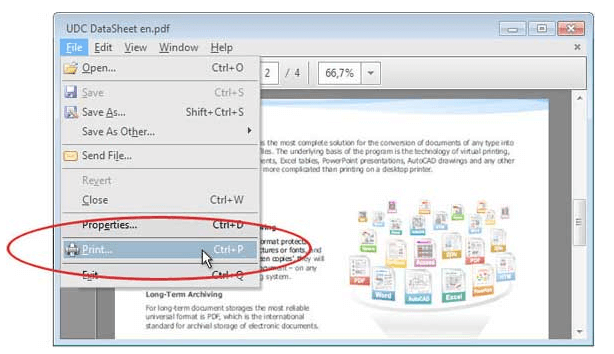
Krok 3. Wybierz Universal Document Converter z listy i kliknij przycisk „Właściwości”.

Krok 4. Wybierz format pliku. Wybierz „TIFF Image” jako format wyjściowy, a następnie kliknij przycisk „OK”.
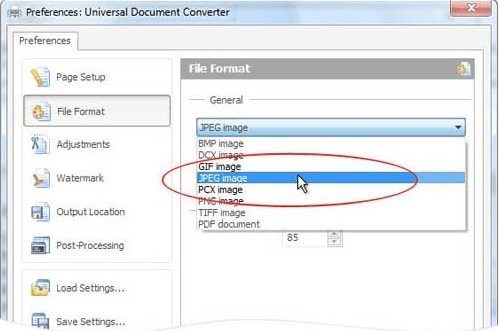
Krok 5. Kliknij przycisk „Drukuj”, aby rozpocząć konwersję PDF do TIFF. Następnie możesz pobrać plik TIFF.
2. Wondershare PDFelement
Wondershare PDFelement to najprostszy sposób na tworzenie, edycję, konwersję i podpisywanie dokumentów PDF w systemach Windows i Mac. Może nie tylko konwertować plik, ale także szybko i łatwo edytować dokument PDF, w tym skanowanie bez konieczności powrotu do plików źródłowych.
Krok 1. Najpierw musisz pobrać i zainstalować oprogramowanie. Następnie otwórz oprogramowanie.
Krok 2. Kliknij przycisk „Otwórz plik” w oknie głównym. Wybierz plik, który chcesz przekonwertować, a następnie ponownie kliknij przycisk „Otwórz”.

Krok 3. Przejdź do strony głównej. Kliknij „Konwertuj”> „Na obraz”, aby przekonwertować plik PDF na plik TIFF.
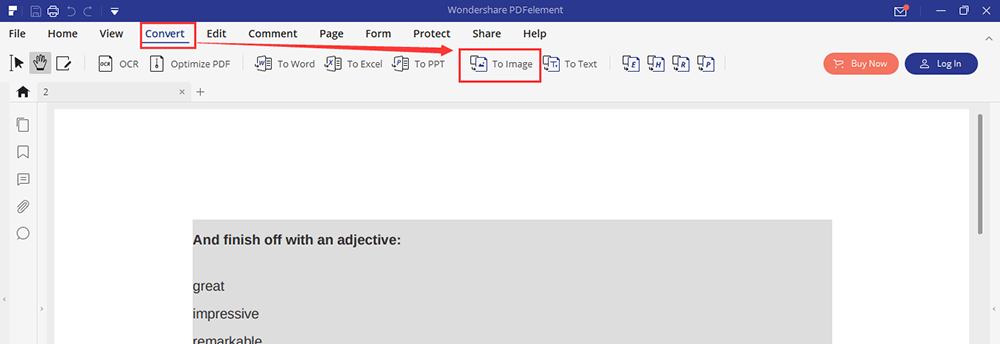
Krok 4. Następnie otworzy nowe okno dialogowe w programie i wybierz „.tiff” jako format wyjściowy. Na koniec naciśnij przycisk „Zapisz”, aby rozpocząć proces konwersji.

Wniosek
Wymieniliśmy 5 różnych rodzajów konwerterów plików PDF na TIFF. Najłatwiejszym sposobem jest skorzystanie z darmowego konwertera plików PDF na TIFF, takiego jak Hipdf, PDF Candy i Zamzar. Zwróć uwagę na Universal Document Converter, nie działa na Macu. Jeśli jesteś użytkownikiem komputera Mac, możesz skorzystać z Wondershare PDFelement. Jeśli masz problem z tym postem, skontaktuj się z nami .
Czy ten artykuł był pomocny? Dziękujemy za twoją opinię!
TAK Lub NIE
polecany dla Ciebie
- 5 Przydatny szablon formularza i sposób edycji
- 8 Najlepszy darmowy edytor zdjęć
- 6 darmowych programów do tworzenia kopii zapasowych plików
- 8 witryn, aby uzyskać bezpłatne szablony CV i pobrać je w formacie PDF lub Word
- 12 stron internetowych, takich jak Library Genesis, aby pobrać bezpłatne e-książki w formacie PDF
































Komentarz